手把手教你win7电脑蓝屏怎么办
现在家家户户都有了电脑,可是它在带给我们便利的同时也给我们出了一个小难题,电脑老是出现蓝屏,这该如何是好呢?别担心,小编给大家整理了win7电脑蓝屏的解决步骤,赶紧来了解一下吧
近来有不少使用win7的朋友反映电脑出现蓝屏现象,很多小伙伴对此束手无策。其实一些电脑蓝屏我们也不是不可以解决。我给大家带来了在win7系统出现电脑蓝屏常见的解决方法,希望能帮助到各位
方法一、
1、重启电脑按住F8,选择“修复计算机”

蓝屏电脑图解1
2、选择“启动修复”
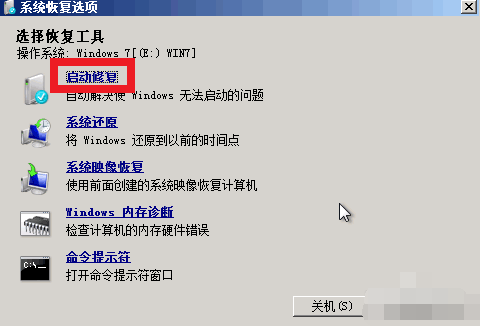
蓝屏电脑图解2
3、这时候就可以检测系统问题以及修复电脑了,不能直接修复也会给出解决方案!
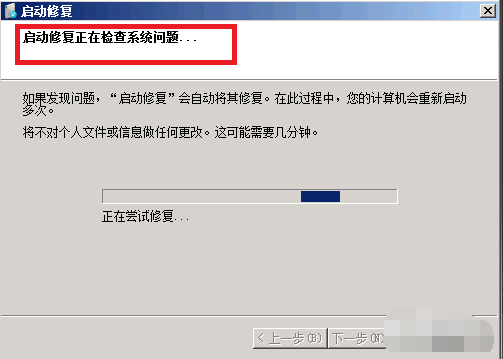
蓝屏电脑图解3
4、点击完成,系统修复完成重启正常

蓝屏电脑图解4
方法二、
1、同时按下win+R键,打开运行对话框,输入打开regedit,确定

蓝屏电脑图解5
2、打开注册表编辑器,依次展开以下路径HKEY_LOCAL_MACHINE\SYSTEM\CurrentControlSet\Control\Session Manager,然后在右侧找到并双击BootExecute项

蓝屏电脑图解6
3、将数值数据设置为autocheck autochk *,设置完成后点击确定,关闭窗口即可。如果以后电脑出现蓝屏,电脑重启后自动运行自检程序,视图对系统中存在的错误进行修复

蓝屏电脑图解7
方法三、
1、在硬件原因中常见的就是内存条导致到电脑蓝屏了,我们拆开计算机,将内存条拔出来,用橡皮擦拭金属接触铜箔,然后重新插入或换个卡试试

蓝屏电脑图解8
2、也可以检查机器的散热风扇是否运转正常,然后打开机箱后盖!以便于散热。同时用电吹风清理机箱内的灰尘。

蓝屏电脑图解9
以上就是win7电脑蓝屏的解决方法了,如果以上方法都还解决不了你的电脑问题,小编还是建议你重装一下系统~希望能帮助到你,供大家伙参考收藏。
相关阅读
win7系统排行
热门教程